Excelで卓上カレンダー作成
1)Excelを起動します2)[作業ウィンドウ]の[Microsoft.com上のテンプレート]をクリック。するとマイクロソフトサイトに飛びます。
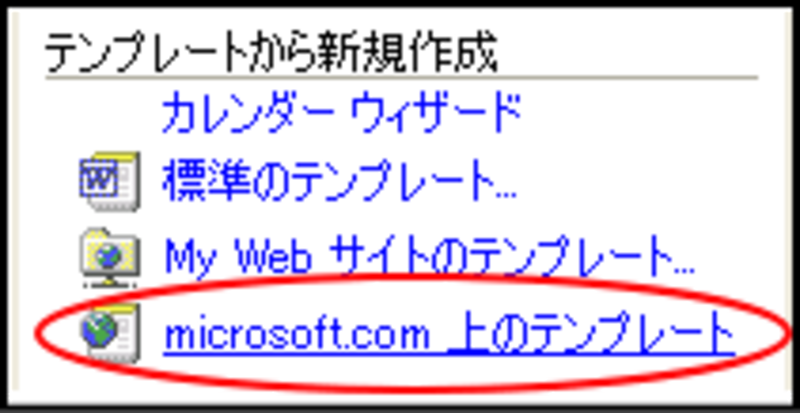
3)[カレンダーと手帳]の欄の[2005年カレンダー]をクリック
4)テンプレートの一覧が表示されます。Wのアイコンは、Wordで作成するもの、Xのアイコンは、Excelで作成するものです。
文字の部分をクリックすると、見本を見ることができます。見たら、[戻る]ボタンで戻りましょう。
5)[次へ]をクリックし、2ページ目に移り、[2005年卓上カレンダー(2シート 祝祭日付)]をクリックします。
6)テンプレートが表示されます。よければ[今すぐダウンロード]をクリック。
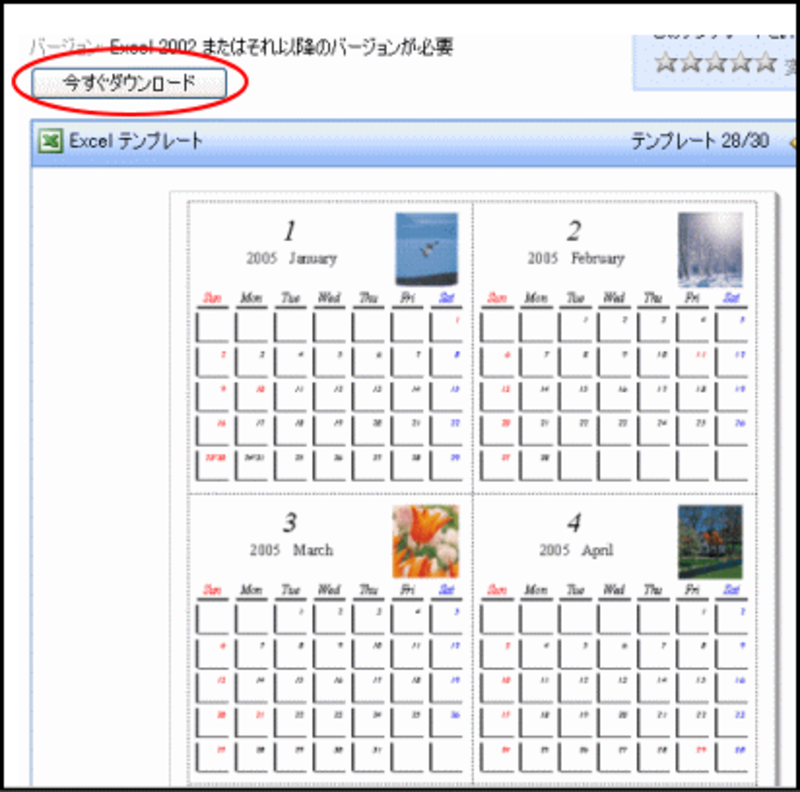
7)実際にダウンロードされ、Excelで表示されました。
印刷プレビューで確認し、印刷しましょう。
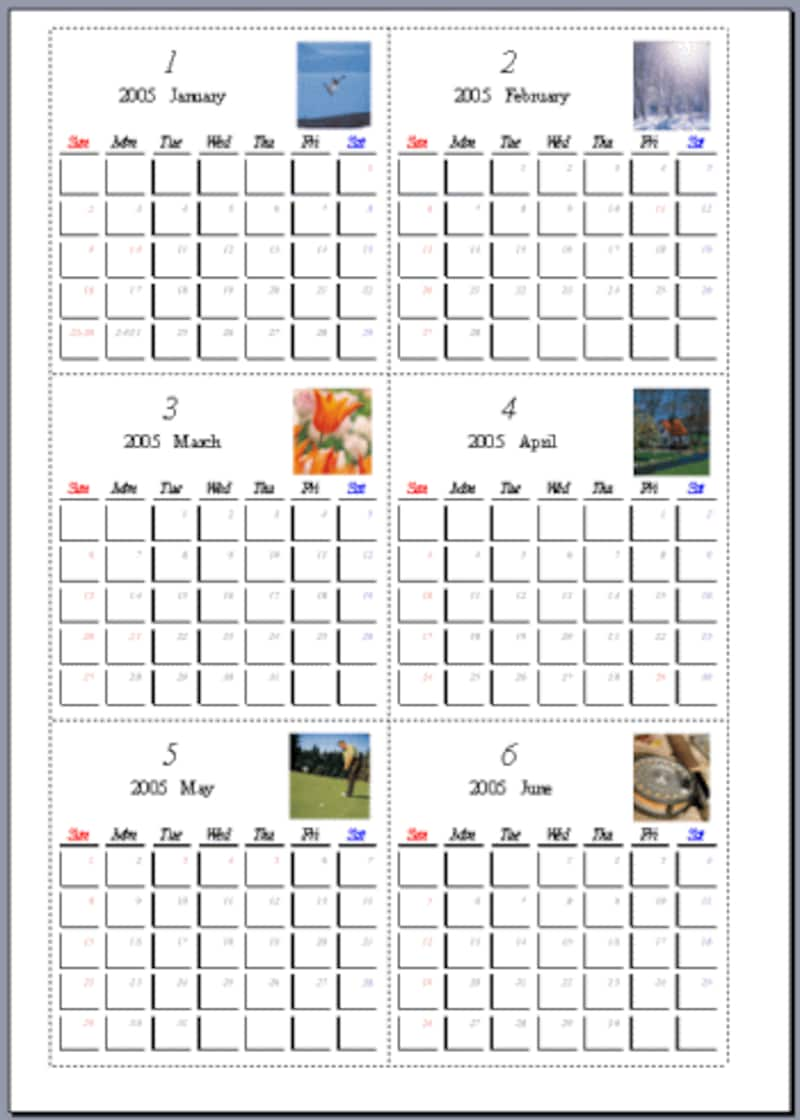
▼新年カレンダー作成(Word編)
▼新年カレンダー作成(Excel編)
▼ツールバーの表示テクニックWord1
▼Wordレイアウト必勝法
▼やっぱりまずはWordから(リンク集)
【All Aboutの関連記事】
★Wordのクリップアートを増やして活用したいかたは
▼クリップオンラインを活用しよう(WEB素材)
★Microsoft Digital Image Pro version 9を活用して
▼季節の写真を来年のカレンダーに(CG・画像加工)






